1.6 Kurse suchen
In verschiedenen Situationen kann die Notwendigkeit entstehen, nach Kursen zu suchen, zum Beispiel:
- Sie sind Studierende_r und haben in der Lehrveranstaltung X gehört, dass es einen Lernraum-Kurs zur Veranstaltung gibt. Sie benötigen nun den Link zum Kurs, um sich dort einschreiben zu können.
- Sie sind Lehrende_r und sind im kommenden Semester für Lehrveranstaltung X eingeplant. Sie müssen nun herausfinden, ob es im Lernraum bereits einen Kurs für diese Veranstaltung gibt.
Schritt 1
Die einfachste Möglichkeit, nach Kursen zu suchen, führt über Ihre Startseite (Dashboard). Von jeder Seite im Lernraum gelangen Sie auf die Startseite, indem Sie links oben entweder auf das TH-Logo oder auf den Link "Dashboard" klicken.
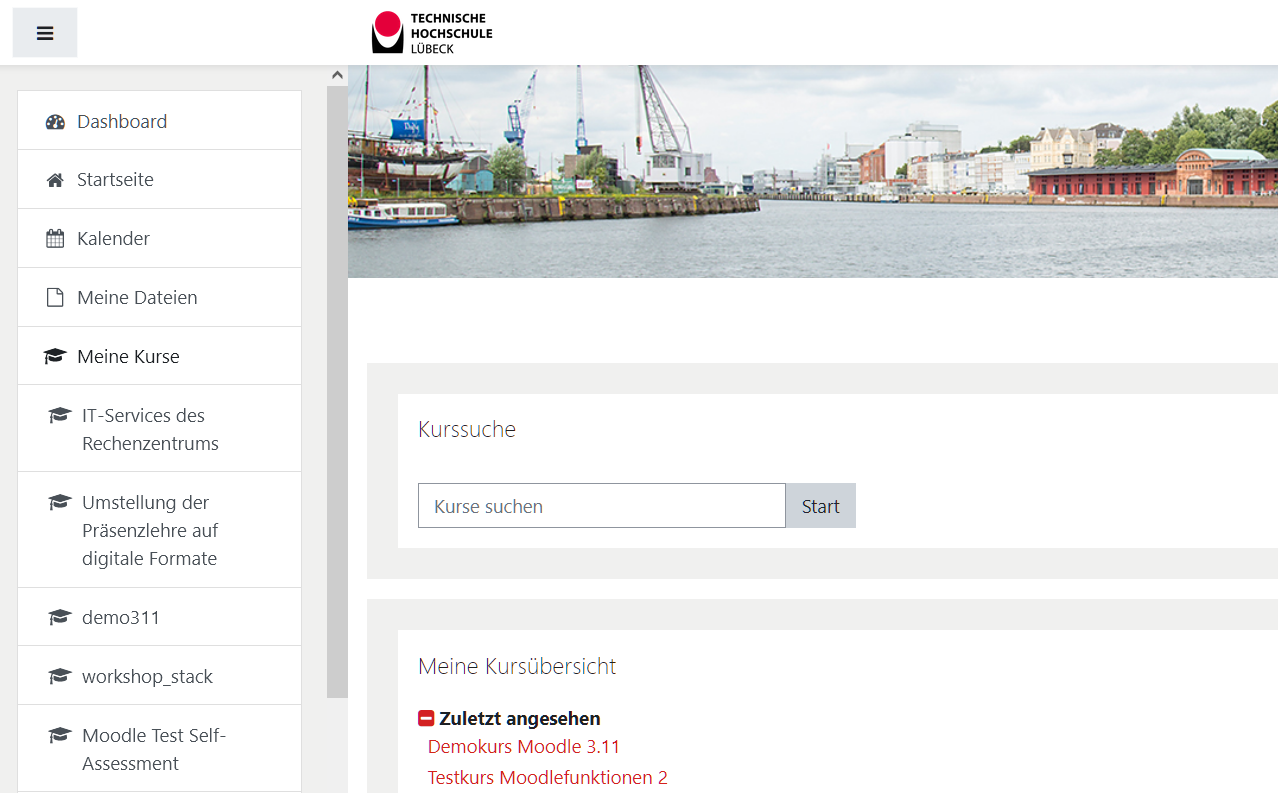
Oben auf Ihrer Startseite sollte es einen Block "Kurssuche" mit einem Link "Kurse suchen" geben. Ist dies noch nicht der Fall, bearbeiten Sie bitte zunächst Ihre Startseite wie in Startseite bearbeiten beschrieben.
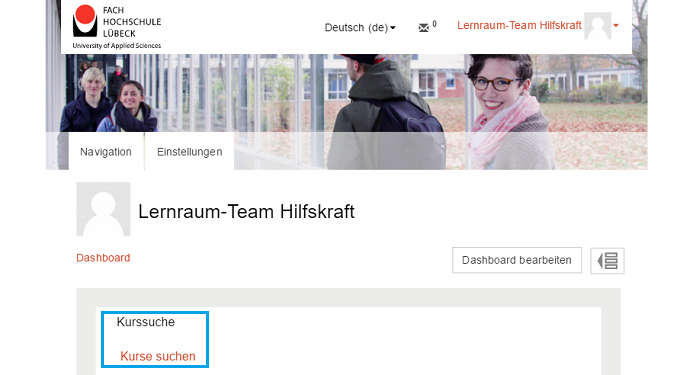
Schritt 2
Klicken Sie auf "Kurse suchen", gelangen Sie auf eine Seite mit einem Suchfeld. Hier können Sie z.B. den vermuteten Kursnamen oder einen Teil davon eingeben. Sie können es auch z.B. mit dem Namen einer Lehrperson.
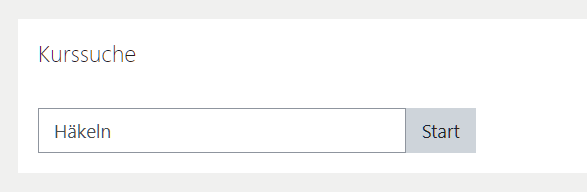
Schritt 3
Nach Betätigung der Return-Taste oder Klick auf "Start" erhalten Sie eine Liste aller Kurse, die die Suchphrase enthalten.
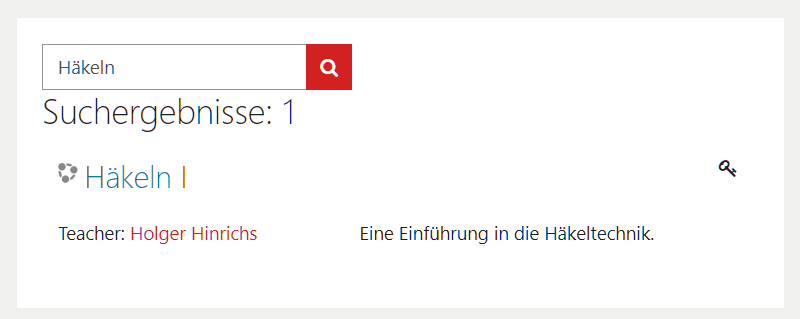
Per Klick auf einen Kursnamen können Sie sich in den jeweiligen Kurs einschreiben. Dabei müssen Sie ggf. einen Einschreibeschlüssel eingeben, den Sie vom Teacher des Kurses erhalten haben sollten.
Sobald Sie in einen Kurs eingeschrieben sind, wird dieser in der Kursübersicht auf Ihrer Startseite angezeigt (sofern Sie keine Kurse ausgeblendet haben, siehe hierzu Startseite bearbeiten).
Schritt 4 (alternativ)
Werden Sie per Suchphrase nicht fündig oder möchten Sie sich über existierende Kurse eines bestimmten Bereichs informieren, klicken Sie auf der Seite mit dem Suchfeld (siehe Schritt 2) auf das graue Dreieck vor einem der Kursbereiche, z. B. "FB Maschinenbau und Wirtschaft".
Sie sehen nun die Namen der Kursbereiche für die einzelnen Studiengänge des Fachbereichs. Ein Klick auf das graue Dreieck neben einem Studiengangsnamen öffnet die Liste der enthaltenen Kurse.
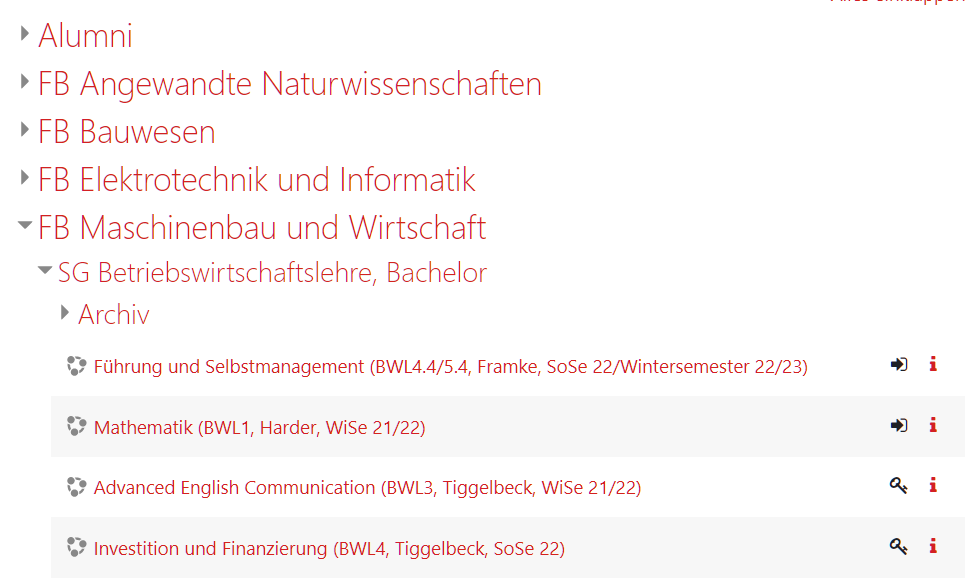
Wie in Schritt 3 beschrieben, kann durch Klick auf einen Kursnamen die Einschreibung vorgenommen werden.